
สารบัญ:
- ขั้นตอนที่ 1: ดูตัวอย่าง
- ขั้นตอนที่ 2:
- ขั้นตอนที่ 3:
- ขั้นตอนที่ 4:
- ขั้นตอนที่ 5:
- ขั้นตอนที่ 6:
- ขั้นตอนที่ 7:
- ขั้นตอนที่ 8:
- ขั้นตอนที่ 9:
- ขั้นตอนที่ 10:
- ขั้นตอนที่ 11:
- ขั้นตอนที่ 12:
- ขั้นตอนที่ 13:
- ขั้นตอนที่ 14:
- ขั้นตอนที่ 15:
- ขั้นตอนที่ 16:
- ขั้นตอนที่ 17:
- ขั้นตอนที่ 18:
- ขั้นตอนที่ 19:
- ขั้นตอนที่ 20:
- ขั้นตอนที่ 21:
- ขั้นตอนที่ 22:
- ขั้นตอนที่ 23: END
- ผู้เขียน John Day [email protected].
- Public 2024-01-30 13:02.
- แก้ไขล่าสุด 2025-06-01 06:10.
ในคำแนะนำ/วิดีโอนี้ ฉันจะทำการปรับเปลี่ยนที่ค่อนข้างง่ายเพื่อให้ได้รูปลักษณ์ที่แตกต่างไปจากเดิมอย่างสิ้นเชิงสำหรับเดสก์ท็อปพีซีรุ่นเก่า
แต่ไม่ใช่แค่รูปลักษณ์เท่านั้น การไหลเวียนของอากาศสำหรับส่วนประกอบภายในก็จะดีขึ้นเช่นกัน และนั่นจะช่วยผลักดันระบบให้ถึงขีดจำกัดสูงสุดด้วยการโอเวอร์คล็อกส่วนประกอบ (CPU, RAM, GPU)
ลิงก์ของ Amazon ที่ให้ไว้เป็น บริษัท ในเครือ
เครื่องมือหลัก:
- สว่าน 12V:
- สว่าน 20V
- คบเพลิง
- จิ๊กซอว์
- เราเตอร์
- เครื่องมือโรตารี่
- มัลติมิเตอร์
- เครื่องปอกสายไฟ
- ชุดบัดกรี
- ตารางความเร็ว
- แคลมป์
- สายวัด
- ดอกสว่านขั้นบันได
- แปรงวงล้อลวด
ส่วนประกอบหลักและวัสดุ:
- พีซีตั้งโต๊ะรุ่นเก่า
- ปุ่มชั่วขณะ
- ยางรองขา
- แม่เหล็กนีโอไดเมียม
- ตะแกรงกรองฝุ่น
- น้ำมันลินสีด
- กาวติดไม้
สิ่งอื่น ๆ:
ท่อหดความร้อน, สกรู
คุณสามารถติดตามฉัน:
- YouTube:
- อินสตาแกรม:
- ทวิตเตอร์:
- เฟสบุ๊ค:
ขั้นตอนที่ 1: ดูตัวอย่าง




ก่อนและหลังภาพพรีวิว
ชอบสิ่งที่ฉันทำ? พิจารณาเป็นผู้อุปถัมภ์! นี่เป็นวิธีที่ยอดเยี่ยมในการสนับสนุนงานของฉันและรับผลประโยชน์พิเศษ!
ขั้นตอนที่ 2:



ก่อนอื่น ฉันควรชี้แจงว่าคำศัพท์นี้หมายถึงอะไร ค่อนข้างง่าย โดยพื้นฐานแล้ว ฉันเรียกการปรับเปลี่ยนนี้ว่าง่าย เพราะมันเป็นเพียงการเพิ่มแผ่นไม้ตกแต่งบนเคสพีซีที่มีอยู่ ภายในไม่มีการเปลี่ยนแปลงครั้งใหญ่ และนั่นทำให้ม็อดนี้สร้างได้ง่ายสำหรับทุกคน
ขั้นตอนที่ 3:



ฉันเริ่มต้นด้วยการตัดบล็อกไม้จำนวนมาก ฉันพนันได้เลยว่าไม่มีใครทำอย่างนั้นหลายครั้งบนโต๊ะตัวต่อเหมือนที่ฉันทำโปรเจ็กต์นี้
ขั้นตอนที่ 4:




บล็อกเหล่านี้ ทีละชิ้นจะเข้าไปในจิ๊กที่ฉันทำ เพื่อตัดชิ้นส่วนทั้งหมดให้เป็นมุม
การตัดสิ่งเหล่านี้อาจเป็นส่วนที่ยากที่สุด เนื่องจากแผ่นไม้เหล่านั้นไม่ได้ไสและมีความหนาต่างกันเล็กน้อย ฉันต้องใช้ค้อนทุบส่วนที่หนากว่า และหลังจากตัดแล้ว ให้ตอกออก และต้องใช้เวลาพอสมควร
ขั้นตอนที่ 5:


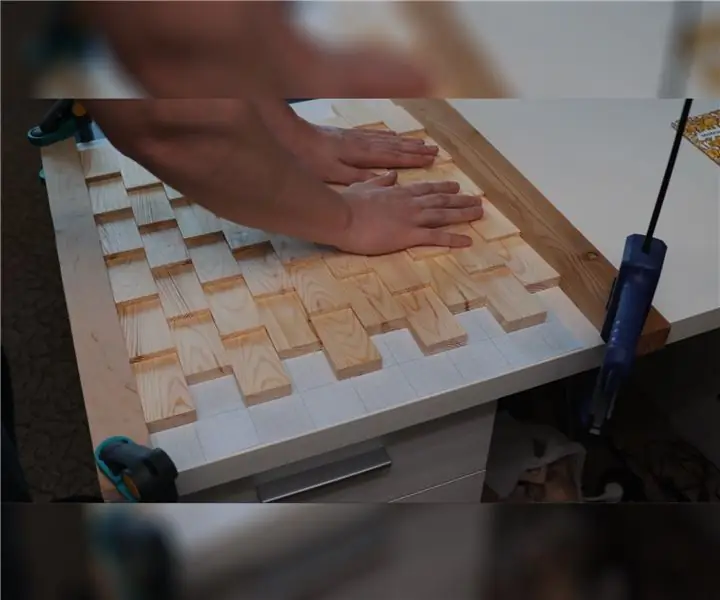
หลังจากที่ฉันได้ชิ้นส่วนทั้งหมดสำหรับสองแผงแล้ว ฉันก็หยุดเพียงชั่วครู่เพื่อชื่นชมผลงาน แต่ความท้าทายอีกอย่างรออยู่ข้างหน้า อย่างน้อยฉันก็คิดแบบนั้น แต่กลับกลายเป็นว่าการติดกาวทุกส่วนเข้าด้วยกันนั้นง่าย คุณแค่ต้องการโต๊ะ กระดาษแผ่นใหญ่ที่กันกาว ชิ้นส่วนขอบตรงสองสามชิ้น และที่หนีบสี่อัน
ขั้นตอนที่ 6:



ต่อไปให้ตัดส่วนตกแต่งด้านบนและด้านหน้าให้มากขึ้น อีกครั้ง นี่เป็นกระบวนการที่ค่อนข้างยาว สิ่งที่ช่วยได้มากคือไม้สนไม่ใช่ไม้อัดแข็ง ฉันรู้สึกประหลาดใจอย่างมีความสุขที่ชิ้นส่วนที่ตัดของฉันมีขนาดพอดี จนถึงวันนี้ ฉันรู้สึกทึ่งกับความแม่นยำที่คุณจะได้รับจากโต๊ะตัวต่อง่ายๆ เช่นนี้
ขั้นตอนที่ 7:




ตอนนี้ได้เวลาตัดแต่งแผงด้านข้างให้มีขนาด ก่อนที่จะติดกาวบล็อกที่ด้านบนหรือด้านล่างจะตั้งฉากกับด้านข้างเป็นสิ่งสำคัญ ด้วยการประกอบที่รวดเร็ว ทุกอย่างดูเหมือนที่ฉันวางแผนไว้
ขั้นตอนที่ 8:



ฉันเริ่มทากาวส่วนบน และนี่คือความผิดพลาดครั้งแรกที่เกิดขึ้น ชิ้นที่เล็กกว่าควรสั้นกว่านี้เพื่อสร้างเส้นต่อเนื่องกับชิ้นหน้า แต่อะไรก็ตาม มันจะแก้ไขได้ง่ายด้วยจิ๊กซอว์
ขั้นตอนที่ 9:



ในส่วนด้านหน้า ฉันกำหนดมุม 45 องศาเพื่อปรับปรุงการไหลเวียนของอากาศ ด้านหลังชิ้นส่วนเหล่านี้จะเป็นพัดลมขนาด 120 มม. สองตัว พวกเขาจะให้การระบายความร้อนที่ดีขึ้นอย่างมากเมื่อเทียบกับเคสคอมพิวเตอร์ดั้งเดิม
ขั้นตอนที่ 10:



เมื่อติดกาวทุกส่วนแล้ว ฉันจึงไปที่จุดที่ใช้ไฟฉายซึ่งไม่ก่อให้เกิดอันตรายจากไฟไหม้ นี่คือวิธีที่คุณอาจถามถึง เทคนิคการเผาไม้ ทำได้โดยการควบคุมการเผาไหม้ของพื้นผิวไม้ ฉันไม่เคยคิดว่ามันจะสงบและน่าพอใจได้ขนาดนี้
แต่ที่น่าพึงพอใจกว่านั้นคือช่วงเวลาที่คุณเริ่มเห็นสีและลวดลายโดยเอาชั้นถ่านด้านบนออก สิ่งหนึ่งที่ควรทราบที่นี่ - การขัดชิ้นส่วนให้มากขึ้นจะทำให้ดูสว่างขึ้นในภายหลัง เมื่อฉันมองหาลุคเก่าที่มืดมิด ฉันเพียงแค่ขัดชิ้นส่วนด้วยแปรงล้อลวดเล็กน้อย
ขั้นตอนที่ 11:



ชิ้นส่วนต่างๆ ดูดีทีเดียว ยกเว้นว่าไม่มีคอนทราสต์ใดๆ ดังนั้นเพื่อแก้ไขว่าฉันใช้น้ำมันลินสีด ในภายหลังจะทำให้ลุคแมตต์เข้ม มีหลายวิธีในการตกแต่ง เพียงทดสอบและดูว่าคุณชอบอะไรมากที่สุด
ขั้นตอนที่ 12:




กลับไปที่เคสเดิมฉันทำรูสำหรับปุ่มเปิดปิด ฉันไม่ต้องการที่จะเพิ่มมันในที่ที่จะมองเห็นได้ ดังนั้นฉันจึงวางไว้ในตำแหน่งที่เอื้อมถึงที่ด้านหลัง ที่ด้านล่าง ฉันทำรูสี่รูสำหรับตีนยางแข็งแบบใหม่ ซึ่งจะทำให้ยึดเกาะและดูดซับแรงสั่นสะเทือนได้มากขึ้น
ขั้นตอนที่ 13:




ที่ด้านหน้า ฉันตัดส่วนที่ไม่จำเป็นออกทั้งหมด ฉันไม่ชอบตะแกรงพัดลมแบบเดิมเพราะมันจำกัดการไหลเวียนของอากาศมาก หากคุณกำลังจะทำการตัดแบบเดียวกัน ตรวจสอบให้แน่ใจว่ามีแผ่นขัดขนาดเล็กราคาถูกและเพียงพอสำหรับเครื่องมือ Dremel ของคุณ (หรือมีแผ่นที่ดีกว่าก็ใช้ได้เช่นกัน) ฉันใช้แผ่นดิสก์สองแผ่นสำหรับการตัดสองสามชิ้นนี้
เมื่อทำความสะอาดเคสแล้ว ฉันทาสีจุดนั้นด้วยสีดำเนื่องจากจะมองเห็นได้จากภายนอกเล็กน้อย ฉันใช้แค่ปากกามาร์กเกอร์แบบถาวร เพราะฉันไม่รู้สึกว่าต้องปิดบังทุกอย่างเพื่อทาสีส่วนเล็กๆ นี้
ขั้นตอนที่ 14:




เมื่อเจาะและตัดเคสเสร็จแล้ว ฉันเริ่มทำงานข้างใน แฟนคนแรก. สิ่งเหล่านี้ทำงานที่ ~ 2000 RPM และส่งเสียงดังมาก นี่จะไม่ใช่ปัญหาสำหรับมาเธอร์บอร์ดรุ่นใหม่ แต่อันเก่านี้มีการควบคุมพัดลมที่แย่มาก ดังนั้น… ฉันต้องด้นสด
สิ่งที่ฉันทำที่นี่ ฉันเพิ่งเชื่อมต่อพัดลมสองตัวในซีรีส์ ซึ่งหมายความว่าเมื่อขับเคลื่อนพัดลมแต่ละตัวจะได้รับ ~6V แทนที่จะเป็น 12V ปกติ ดังนั้นตอนนี้ความเร็วสูงสุดจะต่ำเป็นสองเท่า ~ 1,000 รอบต่อนาที หากคุณตัดสินใจทำเรื่องบ้าๆ แบบนี้ อย่าลืมทดสอบก่อนว่ามันใช้งานได้ดีกับการกำหนดค่าของแฟนๆ ของคุณหรือไม่
นอกจากนี้ ฉันแค่ติดพัดลมสองตัวเข้าด้วยกัน แทนที่จะทำที่ยึดสำหรับพัดลมตัวที่สอง ฉันรู้ ฉันรู้.. ฮา ฮ่า!
ขั้นตอนที่ 15:



แผงแบบเก่ามีปุ่มเปิดปิดและสายไฟที่จำเป็นอยู่แล้ว ดังนั้นฉันจึงใช้มันบนปุ่มซึ่งติดตั้งได้ง่ายในเคส คุณสามารถใช้ทุกอย่างซ้ำได้หากต้องการ แต่ฉันจะรักษาให้น้อยที่สุดเท่าที่จะเป็นไปได้ เพียงเพราะการตัดสินใจออกแบบ
ขั้นตอนที่ 16:



ในที่สุดก็ถึงเวลาที่จะติดชิ้นส่วนตกแต่งทั้งหมด การยึดส่วนบนนั้นง่ายที่สุด ฉันเพิ่งหนีบและยึดด้วยสกรูสี่ตัว
ขั้นตอนที่ 17:



ด้านหน้าจะถอดออกได้เพื่อให้ง่ายต่อการทำความสะอาดตัวกรองไอดี ฉันเพิ่มสกรูสองสามตัวที่ด้านล่างซึ่งจะยึดที่ช่องว่างด้านล่าง
ขั้นตอนที่ 18:




ในขณะเดียวกันด้านบนจะยึดด้วยแม่เหล็กนีโอไดเมียมติดกาวสองอัน
ขั้นตอนที่ 19:



การยึดแผงด้านข้างจะยากขึ้นเนื่องจากจำเป็นต้องวัดว่าแผงด้านข้างจะไปที่ใดและยึดด้วยสกรูสี่ตัวเป็นอย่างน้อย
ขั้นตอนที่ 20:




เหลือไม่มากที่ต้องทำ ฉันแค่ต้องเพิ่มยางรอง ปุ่มเปิดปิด และพัดลมทั้งหมด สิ่งหนึ่งที่ฉันไม่มีในตอนนี้คือตัวกรองฝุ่นเข้า พอได้มาแล้วก็จะไปต่อหน้าแฟนๆ
ท้ายสุด เมื่อใส่ทุกส่วนกลับเข้าไปข้างใน ฉันก็สามารถเพิ่มปกทั้งหมดได้ และนั่นคือ - โครงการเสร็จสิ้น
ขั้นตอนที่ 21:
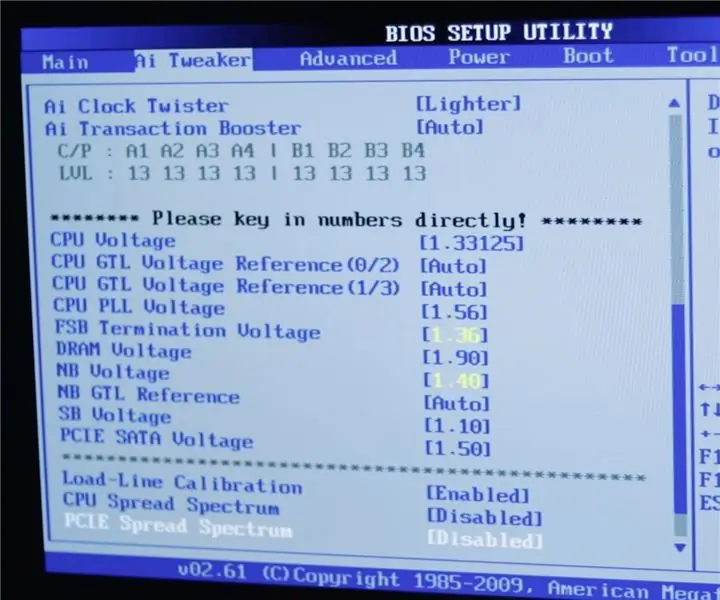
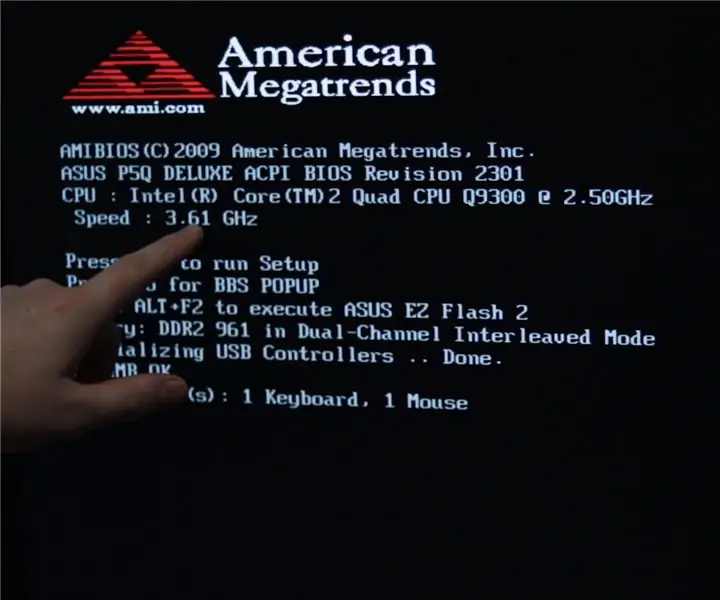
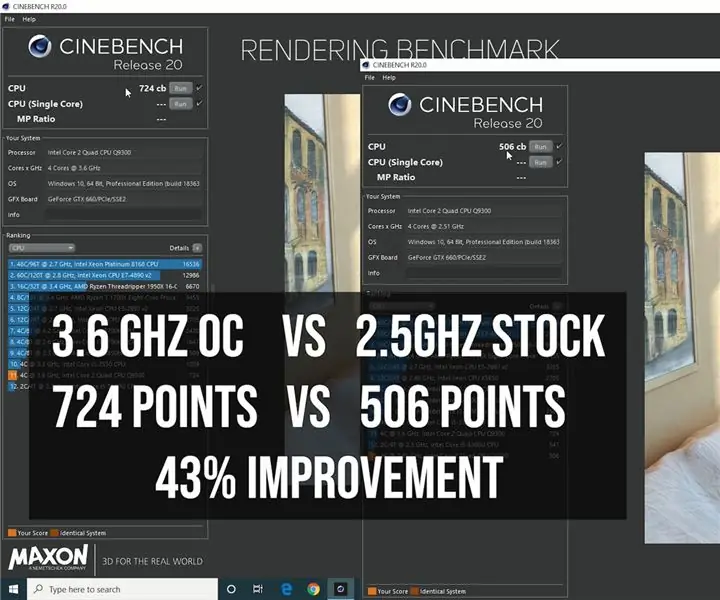
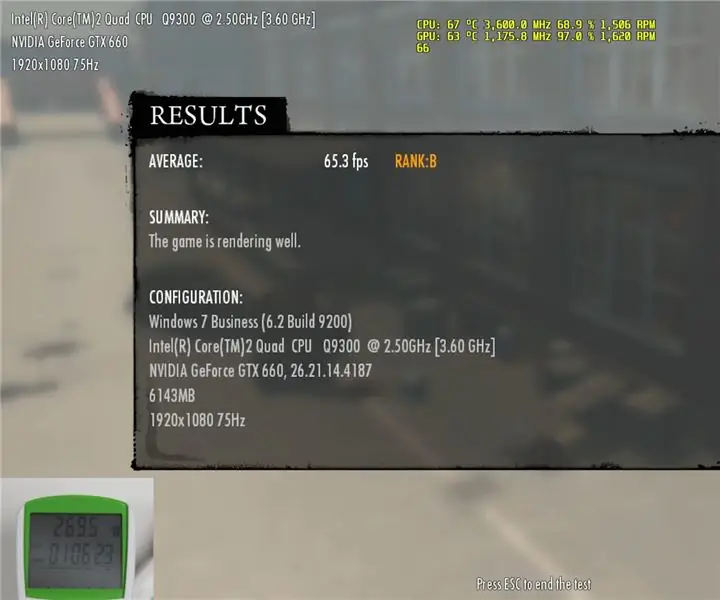
สำหรับผู้ที่สนใจสิ่งที่อยู่ภายใน - ซีพียูคือ Quad-Core Q9300 ของ Intel เนื่องจากเป็น CPU ตัวแรกของฉันที่ซื้อเมื่อ 12 ปีที่แล้ว การโอเวอร์คล็อกจึงจำเป็นสำหรับการบีบประสิทธิภาพส่วนใหญ่ที่สามารถให้ได้
เมื่อจับคู่กับการ์ดกราฟิก GTX 660 ของ Nvidia ที่มีอายุ 8 ปีแล้ว จะทำให้เป็นคอมโบที่ดีสำหรับเกมรุ่นเก่าๆ ให้เล่น
ส่วนอื่นๆ ได้แก่ RAM 6GB, มาเธอร์บอร์ด Asus P5Q Deluxe และ 480W PSU ฉันยังใส่ SSD ขนาด 240GB เพื่อเพิ่มความเร็วทุกอย่าง
ขั้นตอนที่ 22:
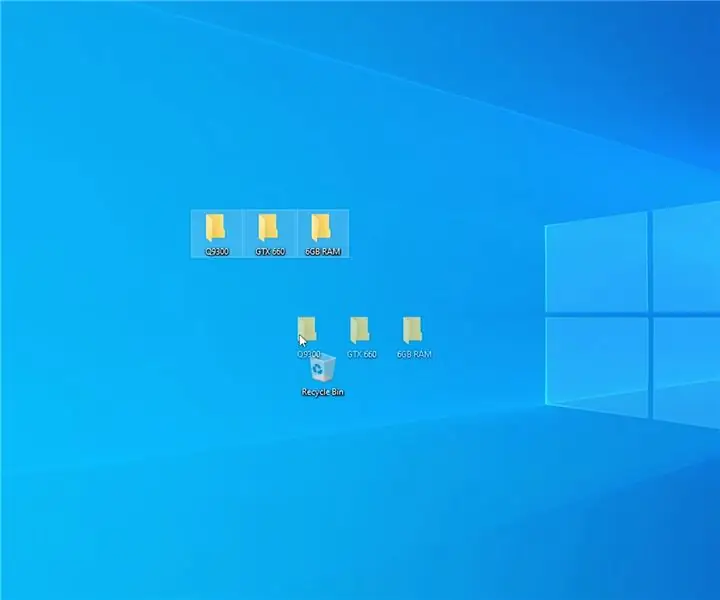



ดังนั้น… บางคนอาจบอกว่านี่เป็นเพียงการเสียเวลาและชิ้นส่วนเก่า ๆ เหล่านั้นควรไปที่ถังขยะโดยตรง แต่เมื่อมันมาถึงฉัน - มันนำชีวิตบางอย่างมาสู่ระบบเก่าที่มีการไหลเวียนของอากาศที่น่ากลัว ตอนนี้ CPU สามารถทำงานได้เร็วขึ้น ~40% เมื่อโอเวอร์คล็อกโดยไม่เกิดความร้อนสูงเกินไป และเป็นการปรับปรุงประสิทธิภาพอย่างมาก และเมื่อรวมเข้ากับการ์ดวิดีโอและ SSD ที่เพียงพอแล้ว พีซีเครื่องนี้ก็จะกลับมามีชีวิตใหม่อีกครั้ง
ขั้นตอนที่ 23: END

ฉันหวังว่าวิดีโอแนะนำ / วิดีโอนี้จะมีประโยชน์และให้ข้อมูล หากคุณชอบ คุณสามารถสนับสนุนฉันโดยชอบวิดีโอที่สอนได้ / YouTube และสมัครรับเนื้อหาเพิ่มเติมในอนาคต อย่าลังเลที่จะทิ้งคำถามเกี่ยวกับงานสร้างนี้ ขอบคุณสำหรับการอ่าน / ดู! ครั้งต่อไป!:)
คุณสามารถติดตามฉัน:
- YouTube:
- อินสตาแกรม:
คุณสามารถสนับสนุนงานของฉัน:
- Patreon:
- Paypal:
แนะนำ:
Apple TV Siri Remote Hard Case พร้อม Bluetooth Tile Finder: 7 ขั้นตอน (พร้อมรูปภาพ)

Apple TV Siri Remote Hard Case พร้อม Bluetooth Tile Finder: ครั้งหนึ่งฉันเคยอ่านคำอธิบายของ iPhone ว่าเป็น "แท่งเนยที่ชุบน้ำมันและฉีดด้วย WD40 เพื่อการวัดที่ดี!" ฉันคิดว่ามันเป็นตอนที่รุ่น 6 ออกมาและทุกคนต่างก็ทิ้งโทรศัพท์ราคาแพงใหม่และกระจกแตก
Arduino Infrared Thermometer Gun MDF Case: 4 ขั้นตอน (พร้อมรูปภาพ)

Arduino Infrared Thermometer Gun MDF Case: โครงการนี้มีไว้สำหรับทำเทอร์โมมิเตอร์อินฟราเรดกับ Arduino วงจรนี้ใส่ในกล่อง MDF ดูเหมือนเครื่องวัดอุณหภูมิอินฟราเรดทางการแพทย์ในตลาด เซนเซอร์อินฟราเรดเทอร์โมมิเตอร์ GY-906 ใช้สำหรับวัดอุณหภูมิวัตถุโดยไม่ต้องสัมผัส มันสามารถหมายถึง
ESP32-CAM Case System และ 3D Printer Cam: 10 ขั้นตอน (พร้อมรูปภาพ)

ESP32-CAM Case System และ 3D Printer Cam: ฉันกำลังจะเปลี่ยนกล้องในเครื่องพิมพ์ 3-D ของฉันด้วยบางสิ่งที่เล็ก เรียบง่าย และใช้งานได้….และราคาถูก การค้นหาโดย Google เพียงไม่กี่ครั้งทำให้ฉันไปที่โมดูล ESP32-Cam คุณสามารถหาพวกมันได้ในราคาต่ำกว่า $10 น้อยกว่าและพวกมันทำงานได้ดีมาก
Ultimate Lego Raspberry Pi Case: 8 ขั้นตอน (พร้อมรูปภาพ)

Ultimate Lego Raspberry Pi Case: เลโก้ต้องเป็นหนึ่งในสิ่งประดิษฐ์ที่ยิ่งใหญ่ที่สุดของศตวรรษที่ 20 และ Raspberry Pi จะต้องเป็นหนึ่งในรุ่นที่ยิ่งใหญ่ที่สุดในยุคที่ 21 ดังนั้นฉันคิดว่าฉันจะรวมมันเข้าด้วยกันและสร้างเคสที่ปรับแต่งได้สำหรับ 2B ของฉัน . โดยการทำของฉันเองฉันสามารถปรับตัวให้เข้ากับ
ขนไอโฟน! DIY PHONE CASE Life Hacks - เคสโทรศัพท์กาวร้อน: 6 ขั้นตอน (พร้อมรูปภาพ)

ขนไอโฟน! DIY PHONE CASE Life Hacks - เคสโทรศัพท์กาวร้อน: ฉันพนันได้เลยว่าคุณไม่เคยเห็น iPhone ขนดก! ในบทแนะนำเคสโทรศัพท์ DIY นี้ คุณจะต้องทำอย่างแน่นอน! :)) เนื่องจากโทรศัพท์ของเราในปัจจุบันมีความคล้ายคลึงกับตัวตนที่สองของเรา ฉันจึงตัดสินใจสร้าง " จิ๋วฉัน "…สยองเล็กน้อยแต่สนุกมาก!
